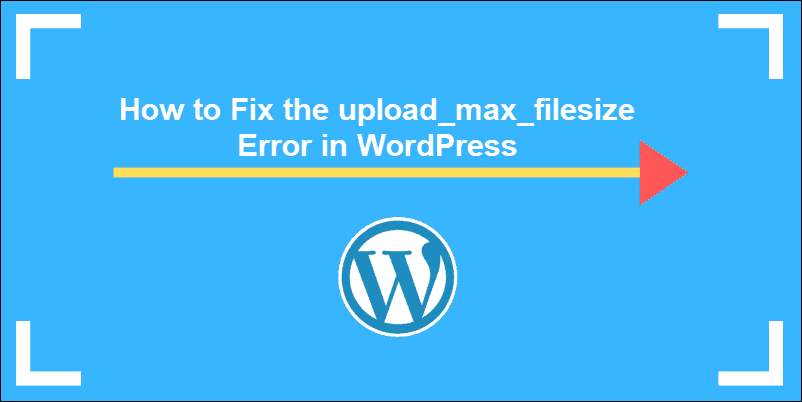
وردپرس یک سیستم مدیریت محتوا محبوب است؛ اما با این حال مشکلاتی نیز دارد؛ یکی از آنها خطای مربوط به بزرگتر بودن سایز فایل بارگذاری شده از مقدار upload_max_filesize در php.ini است. زمانی که در وردپرس کاربر فایلها، قالبها یا تصاویر با حجم بیش از اندازه پیشفرض را بارگذاری کند؛ به دلیل تنظیمات سمت سرور که اندازه فایلها را محدود میکند، چنین خطایی رخ میدهد؛ در این نحوه تنظیم پارامترهای مناسب برای رفع خطای اندازه فایل آموزش داده میشود.
سه روش برای رفع خطای بزرگ بودن سایز فایل بارگذاری شده در وردپرس
روش اول: ویرایش فایل .htaccess
1. cPanel را باز کرده، وارد بخش مدیریت فایل شوید. بر روی Settings در گوشه بالا سمت راست کلیک کرده و تیک گزینه show hidden file را بزنید.
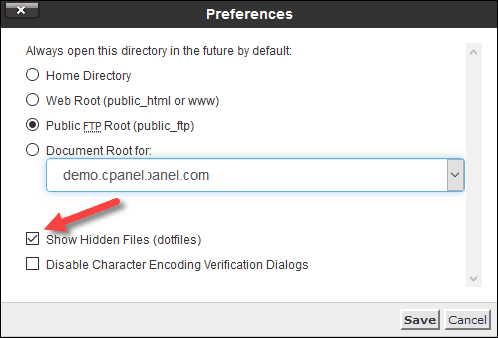
2. روی فایل .htaccess راست کلیک کرده، سپس گزینه edit را انتخاب نمایید.
خطی که در آن عبارت php_value upload_max_filesize ذکر شده است را پیدا کرده و به صورت زیر آن را ویرایش نمایید:
php_value_upload_max_filesize 256M
این دستورالعمل محدودیت سمت سرور را در حداکثر سایز فایل بارگذاری شده تغییر میدهد.
3. تغییرات را ذخیره کرده و از آن خارج شوید.
در صورتی که از یک سرور مجازی و بدون کنترل پنل برای میزبانی سایت خود استفاده میکنید، ابتدا با دستورات زیر به دایرکتوری سایت خود رفته و سپس فایل .htaccess را ویرایش کرده و تغییرات مرحله قبل را به روی آن اعمال کنید
cd /path/to/wordpress
sudo nano .htaccess
دستور اول، شما را از دایرکتوری فعلی به دایرکتوری وردپرستان منتقل مینماید، و سپس دستور بعدی فایل .htaccess را در ویرایشگر متن Nano باز میکند. (در صورتی که نمیدانید nano چیست یا چگونه میتوان از این ابزار استفاده کرد، این مقاله برای شماست: نصب nano در لینوکس )
روش دوم: ویرایش فایل wp-config.php
روش دیگر برای تغییر محدودیتهای سایز فایل PHP، ویرایش مستقیم فایل wp-config.php است. مانند فایل .htaccess این فایل نیز در پوشه public_html قرار دارد. با این تفاوت که یک فایل پنهان نیست.
1. فایل wp-config.php را پیدا کنید. روی فایل راست کلیک کرده و گزینه edit را انتخاب نمایید.

به پایین رفته و خط دستوری زیر را پیدا کنید:
/* That’s all, stop editing! Happy blogging. */
2. درست بالای آن خط، کد زیر را اضافه کنید:
@ini_set('upload_max_size' , '256M' );
3. فایل را ذخیره کرده و از آن خارج شوید. مجددا فایل خود را بارگذاری نمایید، اکنون دیگر خطایی نباید رخ دهد.
توجه: مانند روش قبل، این روش نیز میتواند در صورت لاگین بودن شما در سرور وبسایت وردپرستان، از طریق خط فرمان نیز صورت بگیرد.
با استفاده از دستور زیر به مکان فایل بروید و آنرا در ویرایشگر باز کنید:
cd /path/to/wordpress
sudo nano wp-config.php
همان ویرایشهای بالا را انجام دهید، سپس فایل را ذخیره کرده و از آن خارج شوید.
روش سوم: ویرایش فایل php.ini
ممکن است از متن پیام خطا حدس زده باشید که این مشکل PHP است؛ اگر از سرور برای میزبانی سایت خود استفاده میکنید، میتوانید این تغییرات را انجام دهید. فایل php.ini یک فایل تنظیمات برای متغیرهای PHP است.
برای ویرایش فایل php.ini:
1. وارد سرور وردپرس خود شوید.
2. یک رابط خط فرمان باز کرده و دستور زیر را وارد نمایید:
cd /etc/php/7.0/cli
با اجرای این دستور باید به دایرکتوری مربوط به فایل php.ini بروید.
دقت کنید که اگر نسخه دیگری از PHP را اجرا میکنید، حتماً آن نسخه را به جای 7.0 وارد کنید.
3. بعد، دستور زیر را وارد کنید:
sudo nano php.ini
فایل php.ini باید در یک ویرایشگر متن باز شود.
4. خط زیر را پیدا کنید:
php_value upload_max_filesize 100M
این مقدار، حداکثر اندازه قابل قبول برای آپلود فایل می باشد؛ 100M را با مقدار بالاتری در مگابایت جایگزین کنید. ما 256 را توصیه میکنیم، اما میتوانید هر مقداری را که بخواهید وارد نمایید.
در اینجایی که هستید، تنظیمات دیگری نیز وجود دارد که میتوانید تنظیم کنید:
• memory_limit 256M: حداکثر مقدار حافظه ای که یک اسکریپت میتواند استفاده کند را تنظیم میکند.
• post_max_size 32M: حداکثر سایز کل دادههای اصلی POST را تنظیم میکند.
• max_exception_time 600: حداکثر زمان، به ثانیه، که یک اسکریپت مجاز به اجرا است.
• max_input_time 900: حداکثر زمان، به ثانیه، که یک اسکریپت مجاز به تجزیه دادههای ورودی است.
5. فایل را ذخیره کرده و از آن خارج شوید.
بارگذاری فایل خود را در وردپرس تست کنید – این مشکل باید با تغییر اندازه فایل برطرف شود.
ترجمه شده از:
 تغییر سطح دسترسی فایل ها در کنترل پنل دایرکت ادمین
تغییر سطح دسترسی فایل ها در کنترل پنل دایرکت ادمین  استفاده مؤثر از Man Page در لینوکس
استفاده مؤثر از Man Page در لینوکس  رفع خطای "Kernel driver not installed (rc=-1908)" در اوبونتو
رفع خطای "Kernel driver not installed (rc=-1908)" در اوبونتو  آموزش نصب پکیج های .deb در اوبونتو
آموزش نصب پکیج های .deb در اوبونتو
0 دیدگاه
نوشتن دیدگاه